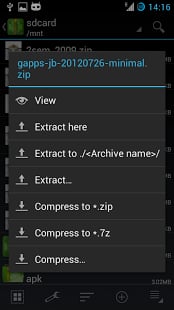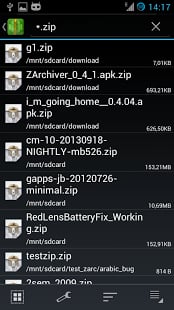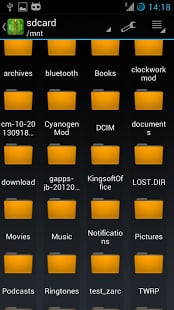手机解压缩软件大全:手机解压缩软件哪个好?手机已经成为人们生活中不可或缺的工具,毕竟携带方便嘛,用手机办...

游戏介绍
zarchiver安卓版是一款非常强大的文件压缩工具,支持多达几十种解压格式,且处理中文也不会乱码,非常得心应手哦。
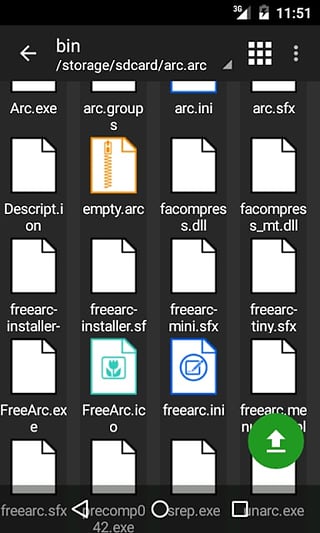
基本功能:
* 支持解压类型格式:7z (7zip), zip, rar, bzip2, gzip, XZ, iso, tar, arj, cab, lzh, lha, lzma, xar, tgz, tbz, Z, deb, rpm, zipx, mtz, chm, dmg, cpio, cramfs, img (fat, ntfs, ubf), wim;
* 创建压缩类型格式:7z (7zip), zip, bzip2 (bz2), gzip (gz), XZ, tar;
* 查看文档类型格式:7z (7zip), zip, rar, bzip2, gzip, XZ, iso, tar, arj, cab, lzh, lha, lzma, xar, tgz, tbz, Z, deb, rpm, zipx, mtz, chm, dmg, cpio, cramfs, img (fat, ntfs, ubf), wim;
* 压缩以及解压带有密码保护的压缩文件;
* 支持直接打开压缩包内文件;
* 支持从邮件应用中打开压缩文档。
* 编辑文档:在文档中添加以及删除文件 (zip, 7zip, tar, apk, mtz);
* 支持创建以及解压多分卷文档:7z, rar(仅解压);
* 支持多分卷压缩包解压操作;
捐赠版本功能:
* 多线程支持(有助于多核处理器);
* 无需启用多选模式,您可以直接通过点击文件名左侧文件图标选择文件;
* UTF-8/UTF-16 文件名支持,允许您在压缩文档内使用国际标志;
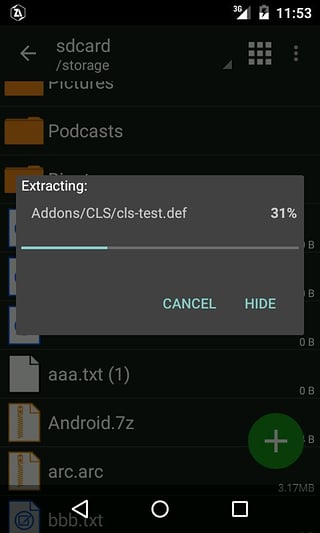
常见问题:
zarchiver怎么用?
进入后,选择你要解压的文件所在的文件夹位置,进入文件夹,找到文件,不停点击进入知道可以查看压缩文件内的每个文件。
复制单个文件的操作是长按文件,在出来的选项中选择"复制",点击上面的返回上一级,选择右下方的第一个,进行粘贴即可。
压缩文件的方法是,长按文件,在出现的菜单中选择压缩为,选择文件压缩的格式以及方式,如果不需对压缩文件进行加密,不选择加密方式和不选择密码即可。
创建加密压缩文件的方法前面操作一样,但是需要选择加密的方式和输入密码,建议大家点击压缩完毕删除源文件。加密的压缩文件每次进行操作需要输入密码。
多选删除的操作方法是,点击左下方的绿色对号,进入多选模式,选择多个文件,点击返回按键后,选择第二个形状类似叉叉的键即可删除选择或者对文件进行其他操作。
对于已经进行了压缩的文件,点击文件一下,你可以对其进行打开或者解压操作。可以解压到当前目录,点击查看压缩文件,也可以解压到指定文件夹。
解压到指定文件夹的方法是选中文件,点击一下,选择"解压",不断返回上一级,选择好文件存储目录后,点击下方的第一个往下的按钮即可。
zarchiver怎么解压?
打开zarchiver,找到你要解压的文件,选中zip或者rar文件,有“解压至当前目录”等选项,选中解压即可。
相关专题
- 解压缩软件
- 文件压缩app
手机能压缩文件的软件推荐:不管是办公人员,还是上班一族都离不开文件。可是文件过大,手机内存无法加载怎么办?本...